Jos olet videofanaatikko, olet ehkä törmännyt siihen VOB. Se on videomuoto, aivan kuten MP4 tai MOV. Kaikki eivät kuitenkaan tiedä muotomäärityksiä tai edes sen käyttöä. Verrattaessa sitä mihin tahansa muotoon, VOB on tarkempi DVD:ssä, etkä voi helposti avata sitä yksinkertaisella mediasoittimella. Jos haluat hyödyntää tämän muodon tiedostoja enemmän, lue tämä opas ja opi, mitä voit tehdä .vob-tiedosto.
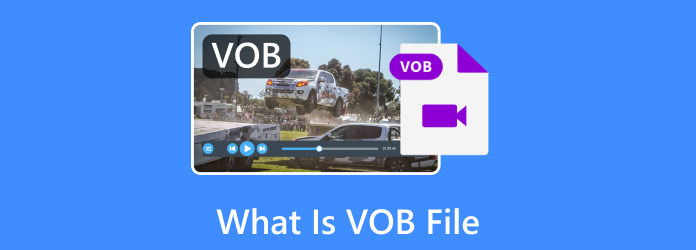
Osa 1. Mikä on VOB-tiedosto
Tässä muodossa oleva videotiedosto on DVD-objekti, joka sisältää video- ja äänidataa. Tiedot sisältävät elokuviin liittyvää sisältöä, kuten valikoita, tekstityksiä jne. Yleensä ne löytyvät VIDEO_TS-kansiosta, juurettuna DVD-levylle BUP- ja IFO-tiedostoilla. Mediatiedosto perustuu MPEG-ohjelmavirtamuotoon, mutta yksityisessä streamissa on joitain rajoituksia ja määrityksiä.
Ja koska se sisältää salattua tietoa, on lähes mahdotonta purkaa sitä jatkomuokkausta varten. Sanotaan, että on olemassa työkaluja, jotka voivat auttaa avaamaan VOB-tiedostoja, mutta käyttäjän on harkittava turvallisuutta ja laillisuutta ennen jatkamista.
Osa 2. VOB-tiedostotyyppi ja käyttö
Mitä tulee käyttöön, tiedostomuoto voi sisältää H.262/MPEG-2 Part 2, MPEG-1 Part 2, MPEG-1 Audio Layer II ja MPEG-2 Audio Layer II audio.
Käyttö pakkaukset VOB-tiedostossa on rajoituksia verrattuna MPEG-ohjelmavirtoihin. Lisäksi tiedostossa voi olla lineaarinen DTS, PCM tai AC-3 ääntä tai tekstityksiä varten.
Tiedosto ei tue muita äänisäiliöitä, kuten AAC-ääntä (MPEG-2 Part 7), MPEG-4-pakkausmuotoja ja muita. Koska VOB on luonnollisesti iso tiedosto, se on tarpeen jakaa lyhyemmiksi tiedostoiksi, joissa on 1 Gt. Tämä auttaa käyttöjärjestelmiä lukemaan tiedostoja ilman ongelmia.
Osa 3. Kuinka toistaa VOB-tiedostoja
Jos saat käsiisi VOB-tiedoston, haluat sen parhaalla laadulla. Blu-ray-soitin on suositeltu työpöytäohjelmisto VOB-tiedoston avaamiseen. Se on suunniteltu toteuttamiskelpoisella käyttöliittymällä, jossa on kaikki tarvittavat säätimet ja asetukset videon toiston parantamiseksi. Ja koska se on helppokäyttöinen, voit säätää äänikanavia, mediaraitoja ja tehosteita haluamallasi tavalla luomalla yksinkertaisesti soittolistan loputtomalle kellolle. Mediasoittimen paras osa on se, että se on kevyt eikä kaipaa lähdettä, mikä sopii parhaiten Windowsille ja Macille video- ja äänitiedostojen toistamiseen.
- Tarjoa näytön mukauttamista koko näytön, ikkunan ja puolikkaan vaihtoehdoilla.
- Toista Blu-ray- ja DVD-elokuvia sujuvasti.
- Tukee .vob-tiedostotunnistetta sekä MTS-, MOV-, MPG-, MPEG- jne.
- Ota käyttöön videoiden toistaminen vakioresoluutiolla ja HD 1080p- ja 4K-tarkkuudella.
- Sisäänrakennettu äänitekniikka saumattomaan ja korkealaatuiseen äänentoistoon.
Ilmainen lataus
Windowsille
Suojattu lataus
Ilmainen lataus
macOS:lle
Suojattu lataus
Vaihe 1.Lataa Blu-ray-soitin viralliselta sivulta. Avaa ladattu kansio asentaaksesi ohjelmiston tietokoneellesi. Lue kehotteet, kunnes ohjelma käynnistetään. Napsauta sitten Avaa tiedosto -painiketta avataksesi laitteen paikallisen kansion. Valitse VOB-tiedosto ja napsauta Avata -painiketta vahvistaaksesi.

Vaihe 2.Videotiedosto toistetaan automaattisesti ohjelman käyttöliittymässä. Käytä alla olevia säätimiä keskeyttääksesi, toistaaksesi tai pysäyttääksesi toiston. Vasemmassa yläkulmassa on useita valikoita muille asetuksille. Jos avaat Audio -valikosta voit vaihtaa äänikanavaa, laitetta ja raitaa.

Vaihe 3.Video-valikosta voit muuttaa näytön minkä tahansa kokoiseksi. Valitse sitten Työkalut-valikosta Tehosteet -vaihtoehdon avulla voit muuttaa sävyä, kirkkautta, kontrastia, kylläisyyttä ja gammaa. The Asetukset valikko sisältää kuvakaappausmuotojen asetukset ja määritetyn kansion sijainnin.

Toisaalta useita VOB-tiedostosoittimia on olemassa ja niitä voi käyttää ilmaiseksi. Ei kuitenkaan ole takeita siitä, että he pystyvät toistamaan muotoa korkealla laadulla. Lisäksi on mahdollista, että jotkin VOB:n tiedot rajoitetaan mediasoittimille ja vaativat lisätyötä. Joka tapauksessa tässä on neljä mediasoitinta, joita voit kokeilla:
| VOB-tiedostosoittimet | Tuetut alustat | Järjestelmän vähimmäisvaatimukset |
| KMPlayer | Windows, Android, Mac, iOS | ◆ Windows 2000 tai uudempi ◆ Android 4.0.3 tai uudempi ◆ iOS 7 tai uudempi ◆ Mac OS X 10.6 tai uudempi |
| VLC Media Player | Windows, Android, Mac, iOS, iPad OS | ◆ WindowsXP ja uudemmat ◆ Mac OS X 10.7.5 ja uudemmat ◆ Android-versio 2.2 ja uudemmat ◆ iOS 9.0 ja uudemmat ◆ iPadOS 9.0 ja uudemmat |
| GOM Player | Windows, Android, Mac, iOS | ◆ Windows 10 ja uudemmat ◆ Mac OS X 10.13 ja uudemmat ◆ Android 4.4 ja uudemmat ◆ iOS 10.1 ja uudemmat |
| SMPlayer | Windows, Android, Mac | ◆ Windows 10 ja uudemmat ◆ Mikä tahansa Linux ◆ Mac OS X 10.13 ja uudemmat |
Osa 4. Kuinka muuntaa VOB-tiedostoja
Formaattia tukevan mediasoittimen etsimisen lisäksi toinen tapa avata se on muuntaminen. Tässä tapauksessa, DVD Ripper on suuri apu VOB:n muuntamiseen DVD-levyiltä samalla kun videon laatu säilyy parhaimmillaan. Työpöytäohjelmisto tukee DVD-kansioiden ja ISO-tiedostojen muuntamista mihin tahansa yleisesti tuettuun muotoon, kuten MP4, AVI, FLV ja muihin. Se voi myös kopioida äänitiedostoja ja tallentaa ne AC3-, MP3-, AAC- jne.
Lisäksi sen avulla voit määrittää videomuodon helposti laitteen esiasetuksista, kuten Samsung, iPhone, iPad, LG, HTC ja niin edelleen. DVD Ripper tarjoaa kaikki nämä, ja voit helposti muuntaa VOB-tiedostoja Windowsissa ja Macissa!
- Laadukas videomuunnos DVD-levyille helppokäyttöisellä käyttöliittymällä.
- Sisäänrakennetut videotehosteet muuttaaksesi kylläisyyttä, kirkkautta, kontrastia jne.
- Kuvakaappausominaisuus, joka kaappaa näytön ja tallentaa sen JPEG-, BMP- tai PNG-muodossa.
- Nopea muunnos DVD-5/DVD-9, IFO-tiedostoille ja DVD-kansioille.
Ilmainen lataus
Windowsille
Suojattu lataus
Ilmainen lataus
macOS:lle
Suojattu lataus
Täällä voit helposti suorittaa VOB-muunnoksen:
- Yksinkertainen menetelmä VOB-tiedostojen muuttamiseksi ISO-muotoon Windowsissa ja Macissa
- Kuinka muuntaa VOB DVD-elokuvaksi DVD-soittimelle
- 3 helppoa tapaa muuntaa VOB-tiedosto MP4-muotoon
- Kuinka muuntaa VOB-videoita AVI:ksi Windowsissa/Macissa ilmaiseksi
- 5 parasta MP4-VOB-muunninohjelmistoa työpöydällä ja verkossa
- Kuinka muuttaa VOB-tiedosto GIF-muotoon käyttämällä kolmea erittäin suositeltua muunnostyökalua online- ja offline-tilassa
- 4 johtavaa VOD DVD-poltinta, joita et voi missata (koko arvostelu)
Voit myös käyttää online-.vob-MP4-muuntimia. Mutta tässä tapauksessa nämä ilmaiset ohjelmat eivät välttämättä säilytä muuta videodataa, joten muunnetut videot saattavat olla epäselviä tai jotkin osat jäävät pois. Mutta voit silti kokeilla näitä suosittuja verkkotyökaluja:
| Online-muuntimet | parhaat ominaisuudet |
| Online-muunnin | Sopii lyhyempiin VOB-leikkeisiin |
| CloudConverter | Valinnaiset asetukset videon resoluution, esiasetuksen, profiilin jne. määrittämiseksi. |
| FreeConvert | Lisää tekstityksiä ja muokkaa äänikoodekkeja. |
| Zamzar | Lisää tulostusmuotoja, joista valita. |
Osa 5. UKK VOB-tiedostot
-
Onko VOB-tiedosto sama kuin MP4?
Vaikka ne ovat molemmat videomuotoja ja jakavat joitain komponentteja, VOB ja MP4 ovat yleensä erilaisia. MP4 säilyttää paremman videolaadun, kun taas VOB-tiedostot voivat näyttää epäselviä kuvia. Yhteensopivuuden tapauksessa MP4 on enemmän tuettu mobiililaitteissa, tietokoneissa ja muissa laitteissa, mutta ei VOB:ssa.
-
Voiko käsijarru muuntaa VOB:n MP4:ksi?
Joo. Sinun tarvitsee vain ladata ja asentaa käsijarru. Napsauta sitten Avoin lähdekoodi -painiketta ja lisää tiedosto, jonka haluat muuntaa MP4:ksi. Vieraile Esiasetus ja yhteenveto valikoista nähdäksesi muut asetukset. Jatka valitun kansion selaamista. Napsauta lopuksi Käynnistä Encode -painiketta muuntaa VOB MP4:ksi.
-
Voinko toistaa VOB-muotoa DVD-soittimella?
Joo. Videomuotoa tuetaan niin kauan kuin laite voi käyttää DVD-levyjä. DVD-soittimien lisäksi jotkin mediasoittimet voivat avata salaamattomia VOB-tiedostoja, mukaan lukien VLC ja KMPlayer Windowsissa ja Macissa. Yllättäen muotoa tukevat myös pelikonsolit, kuten Xbox 360 ja PlayStations.
-
Voinko toistaa VOB-tiedostoja Windows Media Playerissa?
Tarvitset Windows Media Playerin uusimman version tiedoston toistamiseen. Avaa vain sovellus ja valitse toistettavat tiedostot. Jos sinulla on edelleen ongelmia Windows Media Playerin kanssa, lataa muotoa tukeva K-lite-koodekki.
-
Voinko ladata VOB-tiedoston YouTubeen?
Ei. Alusta ei tue muotoa, toisin kuin MP4, FLV, MOV, MPEG4 jne. Sinun on ensin muunnettava video ja ladattava se YouTubeen.
-
Voiko iPad toistaa VOB-tiedostoja?
Muotoa ei tueta yleisesti. Joten minkään tyyppiset iPadit eivät voi avata ja toistaa VOB:ia. Saat virheilmoitukset vain tiedoston avaamisen yhteydessä.
-
Voiko Plex pelata VOB:ia?
Mediasoitin ei tue VOB-muotoa tai VIDEO_TS-kansioita. Koska Plex ei tue transkoodausta, etsi vaihtoehto tai muunna video tuettuihin muotoihin.
Käärimistä
Mikä on VOB? Se on muoto, joka löytyy yleensä DVD-tiedostoista. Koska laitteet ja alustat eivät tue sitä, tarvitset Blu-ray-soittimen ja DVD Ripperin tiedostojen katseluun tai muuntamiseen. Nämä ratkaisut helpottavat VOB-tiedostojen hallintaa Windowsissa ja Macissa. Jaa tämä ratkaisu ystävillesi, jotta voit katsella tai muuntaa videoita täydellisellä laadulla.
Lisää Blu-ray Masterilta
- Liity VOB-tiedostotyökaluun - Kuinka yhdistää / yhdistää / liittyä VOB-tiedostoja
- Täysin ilmainen – uusimmat Blu-ray-määrityksen lähteet/rippaaja/soitin/kopio
- Kaikki mitä sinun tarvitsee tietää AVI-videotiedostomuodosta
- Mikä on MP4: MP4:n ominaisuudet, edut, haitat ja käyttö
- Mikä on 8K-resoluutio: kaikki mitä sinun tarvitsee tietää
- Mikä on 4K-resoluutio: 4K-selitys


